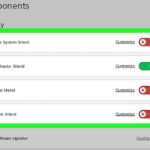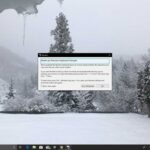Cara mengurangi cpu usage windows 10 – Pernahkah Anda merasakan komputer Anda berjalan lambat, terasa lemot, dan bahkan aplikasi sering kali hang? Mungkin saja CPU Anda sedang bekerja terlalu keras, alias CPU usage-nya tinggi. Windows 10, meskipun terkenal dengan performanya yang mumpuni, tetap rentan terhadap masalah CPU usage tinggi yang bisa disebabkan oleh berbagai faktor.
Untungnya, ada beberapa cara untuk mengatasi masalah ini dan mengembalikan performa komputer Anda ke kondisi optimal. Artikel ini akan membahas langkah-langkah praktis untuk mengurangi CPU usage pada Windows 10, mulai dari memahami penyebabnya hingga menerapkan tips dan trik untuk mengoptimalkan penggunaan CPU.
Memahami Penyebab CPU Usage Tinggi
CPU usage atau penggunaan CPU menunjukkan seberapa banyak prosesor komputer Anda sedang bekerja. Ketika CPU usage tinggi, komputer Anda mungkin terasa lambat, aplikasi berjalan dengan lambat, atau bahkan macet. Ada beberapa faktor yang dapat menyebabkan CPU usage tinggi pada Windows 10, dan memahami penyebabnya adalah langkah pertama untuk mengatasinya.
Faktor-Faktor Umum yang Menyebabkan CPU Usage Tinggi, Cara mengurangi cpu usage windows 10
Beberapa faktor umum yang dapat menyebabkan CPU usage tinggi pada Windows 10 meliputi:
- Program yang Membutuhkan Banyak Sumber Daya: Beberapa program, seperti game, aplikasi editing video, atau perangkat lunak desain grafis, memerlukan banyak sumber daya CPU untuk berjalan dengan lancar. Jika Anda menjalankan program seperti ini, CPU usage Anda mungkin akan meningkat.
- Virus atau Malware: Virus atau malware dapat menginfeksi komputer Anda dan menggunakan sumber daya CPU untuk menjalankan aktivitas berbahaya. Jika Anda menduga komputer Anda terinfeksi, segera jalankan pemindaian antivirus.
- Program yang Berjalan di Latar Belakang: Banyak program berjalan di latar belakang, bahkan ketika Anda tidak menggunakannya secara aktif. Program-program ini dapat menggunakan sumber daya CPU dan menyebabkan CPU usage meningkat. Contohnya, aplikasi pembaruan otomatis, antivirus, atau program yang Anda instal tetapi tidak Anda gunakan secara aktif.
- Driver yang Rusak atau Usang: Driver yang rusak atau usang dapat menyebabkan masalah kinerja, termasuk CPU usage tinggi. Driver adalah perangkat lunak yang memungkinkan perangkat keras komputer Anda untuk berkomunikasi dengan sistem operasi. Jika driver Anda rusak atau usang, mungkin terjadi konflik atau masalah kinerja.
- Disk Drive yang Penuh: Jika disk drive Anda hampir penuh, komputer Anda mungkin harus bekerja lebih keras untuk mengakses data, yang dapat menyebabkan CPU usage meningkat.
- Suhu CPU yang Tinggi: Jika CPU Anda terlalu panas, mungkin akan bekerja lebih lambat untuk mencegah kerusakan. Ini dapat menyebabkan CPU usage meningkat karena CPU harus bekerja lebih keras untuk menyelesaikan tugas yang sama.
- Overclocking: Overclocking CPU dapat meningkatkan performanya, tetapi juga dapat menyebabkan CPU usage meningkat dan bahkan menyebabkan kerusakan pada CPU jika dilakukan secara tidak benar.
Contoh Skenario Penggunaan Komputer yang Menyebabkan CPU Usage Meningkat
Berikut beberapa contoh skenario penggunaan komputer yang dapat menyebabkan CPU usage meningkat:
- Bermain Game: Game modern seringkali membutuhkan banyak sumber daya CPU untuk berjalan dengan lancar. Jika Anda bermain game, CPU usage Anda mungkin akan meningkat secara signifikan.
- Mengedit Video: Mengedit video adalah tugas yang berat bagi CPU. Program editing video memerlukan banyak sumber daya CPU untuk memproses video dan membuat efek.
- Rendering 3D: Rendering 3D adalah proses pembuatan gambar atau animasi 3D. Proses ini membutuhkan banyak sumber daya CPU dan dapat menyebabkan CPU usage meningkat secara signifikan.
- Menjalankan Banyak Aplikasi Sekaligus: Jika Anda menjalankan banyak aplikasi sekaligus, CPU usage Anda mungkin akan meningkat karena CPU harus membagi sumber dayanya di antara semua aplikasi yang sedang berjalan.
Penyebab Umum CPU Usage Tinggi dan Solusi yang Direkomendasikan
| Penyebab | Solusi |
|---|---|
| Program yang Membutuhkan Banyak Sumber Daya | Tutup program yang tidak perlu. Kurangi pengaturan grafis pada game. Gunakan aplikasi alternatif yang lebih ringan. |
| Virus atau Malware | Jalankan pemindaian antivirus. Hapus program yang mencurigakan. Perbarui antivirus Anda secara teratur. |
| Program yang Berjalan di Latar Belakang | Nonaktifkan program yang tidak perlu berjalan di latar belakang. Gunakan Task Manager untuk melihat program yang menggunakan banyak sumber daya. |
| Driver yang Rusak atau Usang | Perbarui driver perangkat keras Anda. Gunakan alat pemindaian driver untuk menemukan driver yang usang. |
| Disk Drive yang Penuh | Hapus file yang tidak perlu. Pindahkan file ke penyimpanan eksternal. Bersihkan disk drive Anda. |
| Suhu CPU yang Tinggi | Bersihkan kipas CPU dan heatsink. Pastikan aliran udara yang baik di sekitar komputer. Gunakan pendingin CPU yang lebih kuat. |
| Overclocking | Kembalikan pengaturan overclocking ke pengaturan default. Jangan overclock CPU jika tidak diperlukan. |
Mengidentifikasi Program yang Menyebabkan CPU Usage Tinggi: Cara Mengurangi Cpu Usage Windows 10
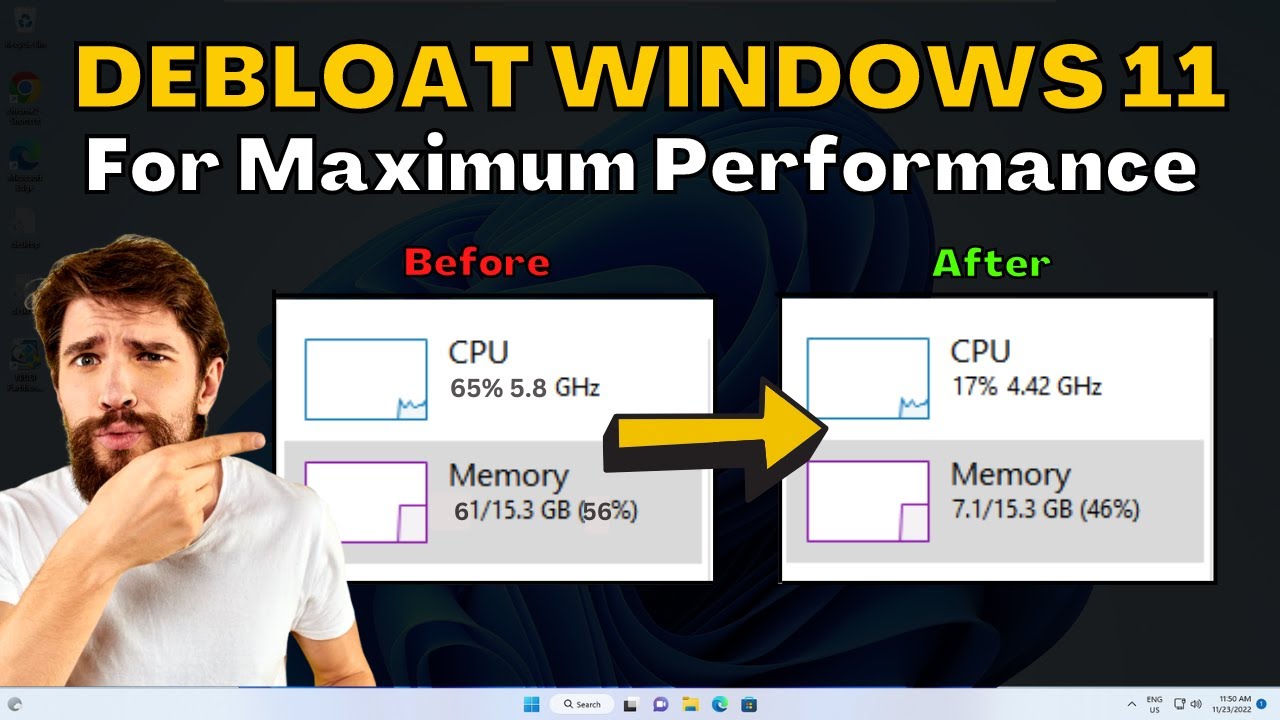
Setelah mengetahui bahwa CPU usage Anda tinggi, langkah selanjutnya adalah mengidentifikasi program yang menyebabkannya. Ini penting untuk mengoptimalkan kinerja komputer dan mencegah masalah yang lebih serius. Ada beberapa cara untuk mengidentifikasi program yang menyebabkan CPU usage tinggi, mulai dari menggunakan Task Manager bawaan Windows 10 hingga memanfaatkan tools pihak ketiga.
Menggunakan Task Manager
Task Manager adalah tools bawaan Windows 10 yang memungkinkan Anda memantau penggunaan sumber daya komputer, termasuk CPU. Berikut langkah-langkah untuk mengidentifikasi program yang menyebabkan CPU usage tinggi melalui Task Manager:
- Tekan tombol Ctrl + Shift + Esc untuk membuka Task Manager.
- Pilih tab “Performance” untuk melihat penggunaan CPU secara real-time.
- Klik tab “Processes” untuk melihat daftar semua program yang sedang berjalan.
- Kolom “CPU” menunjukkan persentase penggunaan CPU oleh setiap program. Program yang memiliki persentase CPU usage tinggi adalah calon penyebab CPU usage tinggi.
- Klik kanan pada program yang dicurigai dan pilih “End task” untuk menghentikannya.
- Perhatikan perubahan CPU usage setelah Anda menghentikan program tersebut. Jika CPU usage turun, maka program tersebut adalah penyebabnya.
Memanfaatkan Tools Pihak Ketiga
Selain Task Manager, ada banyak tools pihak ketiga yang dapat membantu Anda menganalisis CPU usage dan mengidentifikasi program yang menyebabkannya. Tools ini biasanya menawarkan fitur yang lebih canggih, seperti:
- Pemantauan CPU usage secara real-time dengan grafik yang lebih detail.
- Analisis penggunaan CPU selama jangka waktu tertentu.
- Identifikasi program yang menyebabkan CPU usage tinggi secara otomatis.
- Pelacakan penggunaan CPU oleh proses yang tidak dikenal.
Ilustrasi Identifikasi Program Melalui Task Manager
Bayangkan Anda membuka Task Manager dan melihat bahwa program “Chrome” menggunakan 50% CPU usage. Anda menduga bahwa program Chrome yang menyebabkan CPU usage tinggi. Untuk mengkonfirmasi dugaan Anda, Anda bisa menghentikan program Chrome melalui Task Manager. Jika CPU usage turun setelah Anda menghentikan Chrome, maka program tersebut adalah penyebabnya.
Cara Mengurangi CPU Usage
CPU usage yang tinggi dapat menyebabkan kinerja komputer menjadi lambat dan tidak responsif. Untungnya, ada beberapa cara yang dapat dilakukan untuk mengurangi CPU usage pada Windows 10. Berikut beberapa langkah yang bisa Anda coba:
Optimalkan Pengaturan Sistem
Windows 10 memiliki beberapa pengaturan yang dapat dioptimalkan untuk mengurangi CPU usage. Berikut beberapa langkah yang dapat Anda lakukan:
- Nonaktifkan efek visual: Efek visual dapat mempercantik tampilan Windows, tetapi juga dapat meningkatkan CPU usage. Untuk menonaktifkannya, buka Settings > System > About. Klik Advanced system settings dan pilih tab Advanced. Klik tombol Settings di bawah Performance. Pilih opsi Adjust for best performance dan klik OK.
- Nonaktifkan program startup yang tidak diperlukan: Program startup yang berjalan di latar belakang dapat meningkatkan CPU usage. Untuk menonaktifkannya, buka Task Manager (tekan Ctrl + Shift + Esc). Pilih tab Startup dan nonaktifkan program yang tidak diperlukan dengan mengklik tombol Disable.
- Nonaktifkan layanan yang tidak diperlukan: Layanan Windows yang tidak diperlukan dapat meningkatkan CPU usage. Untuk menonaktifkannya, buka Services (tekan Windows + R dan ketik services.msc). Cari layanan yang tidak diperlukan dan klik kanan, lalu pilih Properties. Ubah Startup type menjadi Disabled dan klik OK.
- Nonaktifkan indexing: Indexing dapat membantu Windows mencari file dengan lebih cepat, tetapi juga dapat meningkatkan CPU usage. Untuk menonaktifkannya, buka Control Panel > Indexing Options. Klik tombol Modify dan hapus centang pada semua drive yang ingin Anda nonaktifkan indexing-nya. Klik OK.
Atur Pengaturan Daya
Pengaturan daya Windows 10 dapat mempengaruhi CPU usage. Untuk mengatur pengaturan daya, buka Settings > System > Power & sleep. Pilih Additional power settings. Di jendela Power Options, pilih Change plan settings untuk rencana daya yang sedang Anda gunakan. Klik Change advanced power settings. Di jendela Power Options, cari pengaturan Processor power management dan atur Minimum processor state menjadi 5% atau lebih tinggi. Ini akan mengurangi CPU usage saat komputer tidak digunakan secara aktif.
Mengatasi Masalah CPU Usage Tinggi
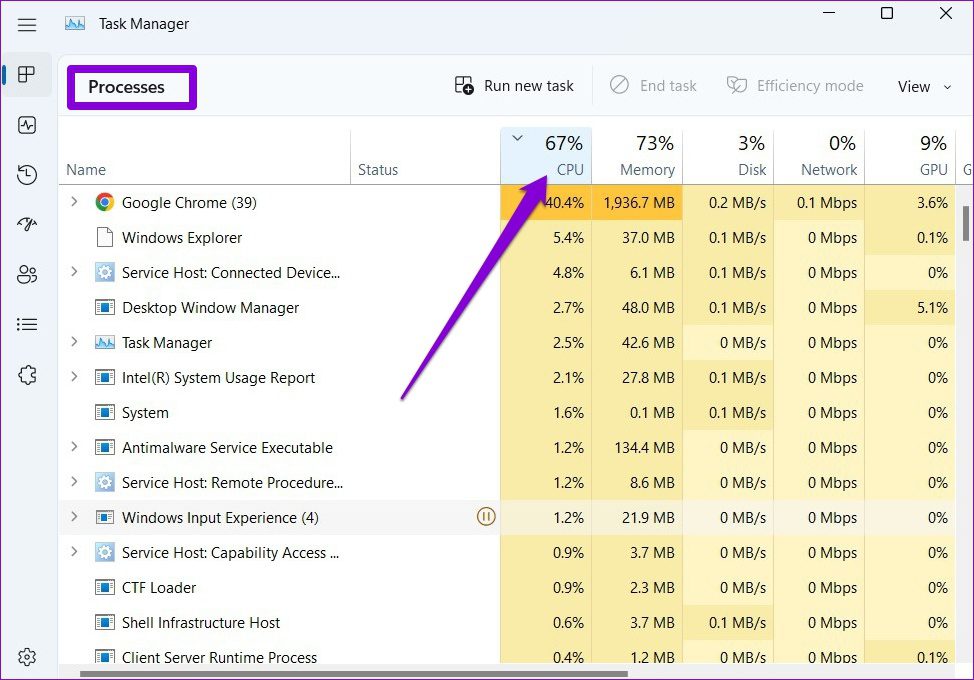
CPU usage yang tinggi dapat menyebabkan komputer menjadi lambat dan tidak responsif. Hal ini dapat disebabkan oleh berbagai faktor, termasuk virus atau malware, driver perangkat yang bermasalah, atau aplikasi yang menggunakan banyak sumber daya. Artikel ini akan membahas beberapa cara untuk mendiagnosis dan mengatasi masalah CPU usage tinggi.
Mendiagnosis dan Mengatasi Masalah CPU Usage Tinggi yang Disebabkan oleh Virus atau Malware
Virus atau malware dapat menginfeksi komputer dan menggunakan sumber daya CPU untuk menjalankan tugas-tugas berbahaya. Untuk mendiagnosis masalah CPU usage tinggi yang disebabkan oleh virus atau malware, Anda dapat melakukan langkah-langkah berikut:
- Jalankan pemindaian antivirus atau anti-malware yang terbaru. Pastikan program antivirus atau anti-malware Anda sudah diperbarui ke versi terbaru.
- Perhatikan aktivitas yang tidak biasa pada komputer Anda. Jika Anda melihat aplikasi atau proses yang tidak Anda kenal berjalan di latar belakang, segera hapus atau matikan aplikasi tersebut.
- Periksa Task Manager untuk melihat proses mana yang menggunakan banyak CPU. Jika Anda menemukan proses yang tidak dikenal atau mencurigakan, segera hentikan proses tersebut.
Jika Anda menemukan virus atau malware, segera hapus atau karantina virus atau malware tersebut. Anda dapat menggunakan program antivirus atau anti-malware untuk membersihkan komputer Anda dari virus atau malware.
Mengatasi Masalah CPU Usage Tinggi yang Disebabkan oleh Driver Perangkat yang Bermasalah
Driver perangkat yang bermasalah dapat menyebabkan CPU usage tinggi karena driver tersebut dapat menyebabkan konflik atau kesalahan yang menyebabkan komputer bekerja lebih keras. Untuk mengatasi masalah CPU usage tinggi yang disebabkan oleh driver perangkat yang bermasalah, Anda dapat melakukan langkah-langkah berikut:
- Perbarui driver perangkat Anda. Anda dapat mengunduh driver terbaru dari situs web produsen perangkat Anda.
- Kembalikan driver perangkat ke versi sebelumnya. Jika Anda baru saja memperbarui driver perangkat dan CPU usage tinggi muncul setelah pembaruan, Anda dapat mengembalikan driver ke versi sebelumnya.
- Nonaktifkan driver perangkat yang tidak perlu. Jika Anda tidak menggunakan perangkat tertentu, Anda dapat menonaktifkan driver perangkat tersebut untuk mengurangi CPU usage.
Langkah-langkah Troubleshooting untuk Mengatasi Masalah CPU Usage Tinggi
Berikut adalah flowchart yang menunjukkan langkah-langkah troubleshooting untuk mengatasi masalah CPU usage tinggi:
| Mulai | |
| Apakah CPU usage tinggi disebabkan oleh virus atau malware? | Ya -> Jalankan pemindaian antivirus atau anti-malware |
| Tidak -> Lanjutkan | |
| Apakah CPU usage tinggi disebabkan oleh driver perangkat yang bermasalah? | Ya -> Perbarui atau kembalikan driver perangkat |
| Tidak -> Lanjutkan | |
| Apakah CPU usage tinggi disebabkan oleh aplikasi yang menggunakan banyak sumber daya? | Ya -> Tutup aplikasi yang menggunakan banyak sumber daya |
| Tidak -> Lanjutkan | |
| Apakah CPU usage tinggi disebabkan oleh masalah perangkat keras? | Ya -> Periksa perangkat keras komputer Anda |
| Tidak -> Lanjutkan | |
| Apakah CPU usage tinggi disebabkan oleh pengaturan Windows? | Ya -> Ubah pengaturan Windows |
| Tidak -> Lanjutkan | |
| Apakah CPU usage tinggi disebabkan oleh program yang tidak dikenal? | Ya -> Hapus program yang tidak dikenal |
| Tidak -> Lanjutkan | |
| Selesai |
Tips Tambahan untuk Mengurangi CPU Usage
Selain tips yang telah disebutkan sebelumnya, masih ada beberapa hal yang dapat Anda lakukan untuk mengurangi CPU usage di Windows 10. Tips ini akan membantu Anda mengoptimalkan penggunaan browser web, mengurangi CPU usage saat bermain game, dan memahami pengaruh pengaturan sistem dan perangkat keras terhadap CPU usage.
Mengoptimalkan Penggunaan Browser Web
Browser web seringkali menjadi penyebab utama CPU usage yang tinggi. Berikut beberapa tips untuk mengoptimalkan penggunaan browser web:
- Tutup Tab yang Tidak Diperlukan: Setiap tab yang terbuka akan menggunakan sumber daya CPU. Tutup tab yang tidak Anda gunakan untuk mengurangi beban CPU.
- Nonaktifkan Ekstensi yang Tidak Diperlukan: Beberapa ekstensi browser dapat menghabiskan sumber daya CPU. Nonaktifkan ekstensi yang tidak Anda gunakan atau yang jarang Anda gunakan.
- Gunakan Browser yang Lebih Ringan: Beberapa browser web lebih ringan dan hemat sumber daya dibandingkan yang lain. Anda dapat mencoba menggunakan browser seperti Chrome, Firefox, atau Opera untuk melihat mana yang paling sesuai dengan kebutuhan Anda.
- Perbarui Browser Anda: Pembaruan browser seringkali menyertakan peningkatan performa dan efisiensi. Pastikan browser Anda selalu diperbarui ke versi terbaru.
Mengurangi CPU Usage Saat Bermain Game
Bermain game seringkali membutuhkan banyak sumber daya CPU. Berikut beberapa tips untuk mengurangi CPU usage saat bermain game:
- Tutup Aplikasi yang Tidak Diperlukan: Tutup aplikasi yang tidak Anda gunakan saat bermain game untuk mengurangi beban CPU.
- Kurangi Detail Grafis: Pengaturan grafis yang tinggi dapat meningkatkan penggunaan CPU. Cobalah mengurangi detail grafis untuk mengurangi beban CPU.
- Perbarui Driver Grafis: Driver grafis yang sudah usang dapat menyebabkan masalah performa, termasuk CPU usage yang tinggi. Pastikan driver grafis Anda selalu diperbarui.
- Pastikan Suhu CPU Terkendali: CPU yang terlalu panas dapat menyebabkan penurunan performa dan peningkatan CPU usage. Pastikan sistem pendingin CPU Anda berfungsi dengan baik.
Pengaruh Pengaturan Sistem dan Perangkat Keras
Pengaturan sistem dan perangkat keras dapat memengaruhi CPU usage. Berikut beberapa faktor yang perlu Anda perhatikan:
- Jumlah Core CPU: Semakin banyak core CPU yang dimiliki komputer Anda, semakin banyak tugas yang dapat dijalankan secara bersamaan. Ini dapat membantu mengurangi CPU usage pada setiap tugas.
- Kecepatan Clock CPU: Kecepatan clock CPU yang lebih tinggi memungkinkan CPU untuk memproses informasi lebih cepat, yang dapat membantu mengurangi CPU usage.
- RAM: RAM yang cukup akan membantu mengurangi CPU usage karena CPU tidak perlu bekerja keras untuk mengakses data dari hard drive. Pastikan komputer Anda memiliki RAM yang cukup untuk kebutuhan Anda.
- Hard Drive: Hard drive yang cepat akan membantu mengurangi CPU usage karena CPU tidak perlu menunggu lama untuk mengakses data. Pertimbangkan untuk menggunakan SSD (Solid State Drive) untuk meningkatkan kecepatan hard drive.
Penutup
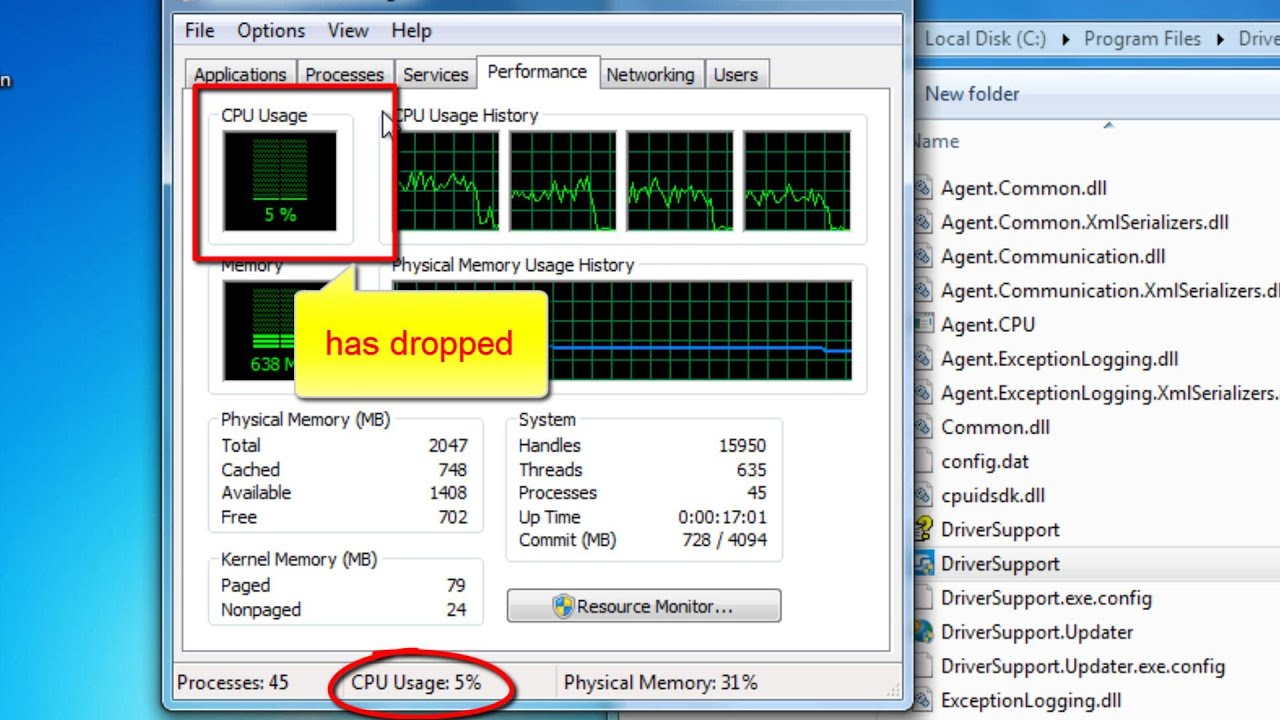
Dengan memahami penyebab CPU usage tinggi dan menerapkan langkah-langkah yang tepat, Anda dapat meningkatkan performa komputer Anda dan membuatnya kembali bekerja dengan lancar. Ingat, optimasi CPU adalah proses yang berkelanjutan. Selalu perhatikan penggunaan CPU dan sesuaikan pengaturan sesuai kebutuhan. Dengan sedikit usaha, Anda dapat menikmati pengalaman komputasi yang lebih responsif dan menyenangkan.
Jawaban untuk Pertanyaan Umum
Apakah saya perlu menggunakan software pihak ketiga untuk mengurangi CPU usage?
Tidak selalu. Windows 10 sudah dilengkapi dengan Task Manager yang powerful untuk memantau dan mengelola CPU usage. Namun, software pihak ketiga dapat memberikan informasi yang lebih detail dan fitur tambahan untuk membantu Anda mengoptimalkan penggunaan CPU.
Bagaimana cara mengetahui apakah CPU usage saya normal?
Secara umum, CPU usage yang normal berkisar antara 20% hingga 50%. Jika CPU usage Anda terus-menerus di atas 80%, itu bisa menjadi indikasi bahwa ada masalah yang perlu ditangani.
Apakah saya perlu mengganti hardware untuk mengurangi CPU usage?
Tidak selalu. Dalam banyak kasus, pengaturan sistem dan software yang tepat dapat membantu mengurangi CPU usage tanpa harus mengganti hardware. Namun, jika CPU Anda sudah tua dan tidak mampu menangani beban kerja yang Anda berikan, maka mungkin Anda perlu mempertimbangkan untuk mengupgrade hardware.